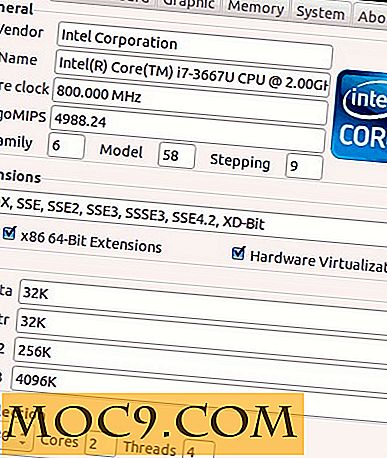Заменете Windows 8.1 Начален екран с екрана за приложения
Знаем, че все още има много от вас, които не харесват новия екран "Старт" в Windows 8 и 8.1. Имаме съвет, който може да ви помогне: Можете да промените новия бутон "Старт", така че да влезе в екрана "Приложения".
Началният екран на Windows 8.1 показва различни плочки за всички вградени приложения и за всички приложения, които сте прикачили към него. Но вие много не искате да го затрупвате с всяко приложение, което инсталирате. За разлика от тях, екранът на Windows 8.1 Apps ви показва всяко инсталирано приложение на вашия компютър, но в по-компактен и представителен изглед. Освен това можете да сортирате екрана на Apps, за да показвате приложенията си според име, дата на инсталиране, най-използвана или категория.

Онези от вас, които искат да използват екрана на Apps като домашна база вместо на началния екран, могат да променят бутона "Старт", така че никога да не трябва да виждате екрана "Старт" отново.
1. В Windows 8.1 отидете на работния плот. Щракнете с десния бутон върху лентата на задачите и изберете "Properties" от изскачащото меню.
2. В прозореца на лентата на задачите и на навигацията кликнете върху раздела "Навигация".
3. В секцията "Начален екран" поставете отметка в квадратчето "Показване на показването на приложенията автоматично при преминаване към старт", след което щракнете върху OK.

4. Сега кликнете върху бутона Старт и се появява екранът за приложения. Натискането на бутона "Старт" в лентата "Персонализации" и клавишът "Win" на клавиатурата ще ви пренесат и на екрана "Приложения" вместо на екрана "Старт".

За да персонализирате това още повече, можете да се уверите, че вашите настолни приложения се появяват първо на екрана на Apps. За тази цел изпълнете следните стъпки:
1. Преместете обратно към работния плот. Щракнете с десния бутон на мишката върху лентата на задачите и изберете "Properties" от изскачащото меню.
2. В прозореца на лентата на задачите и на навигацията кликнете върху раздела за навигация.
3. В навигационния екран проверете опцията "Списък на приложенията за настолни компютри първо в изгледа" Приложения ", когато е сортиран по категория".
4. Натиснете бутона Старт, за да се върнете обратно към екрана на Apps. Уверете се, че списъкът е сортиран по категория и че на първо място ще видите всичките си приложения за настолни компютри.
Наслади се!

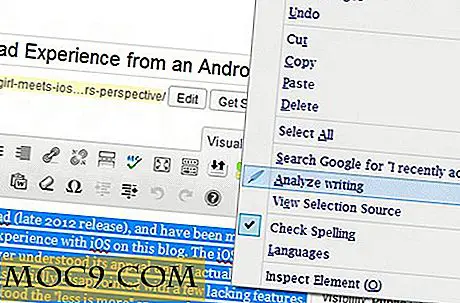


![Как да забавите времето за стартиране на вашите елементи за вход [Mac]](http://moc9.com/img/delayedlauncher-login-items.jpg)